ReiBoot - No.1 Software de Reparo de Sistema iOS Gratuito
Corrija 150+ iOS Problemas Sem Perda de Dados & Atualizar/Downgrade iOS 26 com Segurança
ReiBoot: No.1 Reparar Sistema iOS
Corrija 150+ iOS Problemas, Atualizar/Downgrade iOS 26 com Segurança
3uTools para Mac é uma poderosa ferramenta de gerenciamento de iOS que ajuda os usuários a controlar seus iPhones, iPads e iPods diretamente do Mac. Ela oferece recursos essenciais como transferência de arquivos, gerenciamento de apps, backups e personalização do dispositivo. Embora o 3uTools seja originalmente desenvolvido para Windows, a versão para Mac ainda fornece funcionalidades úteis para gerenciar dispositivos iOS.
Este guia mostrará como baixar e usar o 3uTools para Mac de forma eficaz, cobrindo os principais recursos, limitações e alternativas. Seja para organizar arquivos ou ativar o modo de desenvolvedor, esta ferramenta pode simplificar o gerenciamento do iPhone.
Sim, o 3uTools para Mac está disponível. É uma ferramenta versátil de gerenciamento de dispositivos iOS que suporta tanto Windows quanto macOS. Com o 3uTools para Mac, você pode gerenciar seus dispositivos iOS, transferir arquivos, atualizar firmware, fazer jailbreak e realizar várias outras tarefas.
3uTools para MacBook é uma ferramenta poderosa para gerenciar dispositivos iOS. Embora não haja uma versão oficial para macOS, você pode usá-la no seu Mac por meio de métodos alternativos. Siga estes passos para baixar 3utools para mac.
Passo 1: Visite o Site Oficial
Vá para o site oficial 3uTools para Mac para baixar o software:
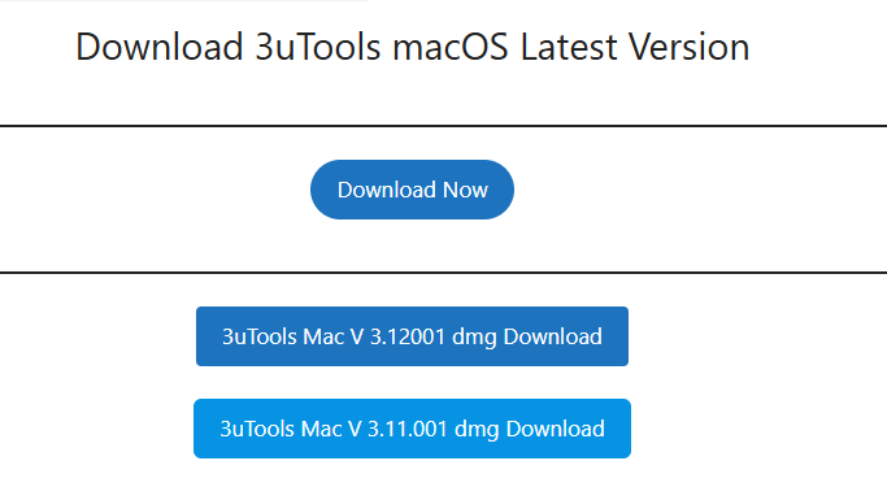
Passo 2: Verifique os Requisitos do Sistema
Certifique-se de que seu Mac atende a estes requisitos: Processador Intel ou Apple Silicon (M1/M2) macOS 10.12 ou posterior
Passo 3: Barxar 3utools para mac
Como o 3uTools é principalmente um software para Windows, os usuários de Mac precisam instalá-lo por meio de:
Passo 4: Instale e Use o 3uTools
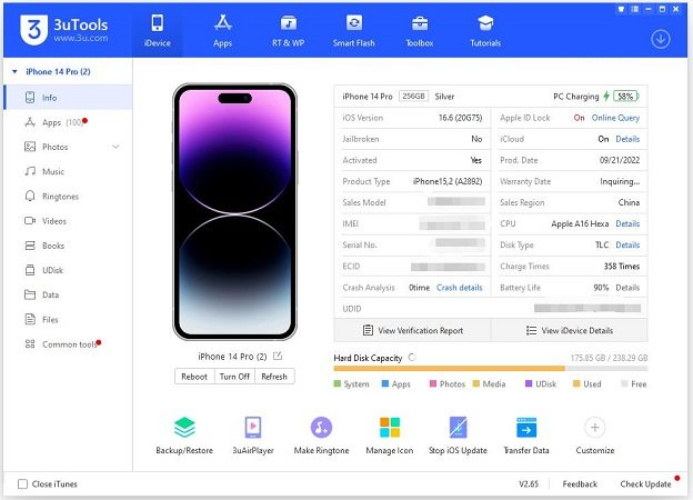
Etapa 1: Use um cabo USB para conectar seu iPhone ao Mac. Abra o 3uTools e, assim que seu dispositivo for detectado, você verá os detalhes dele na tela.
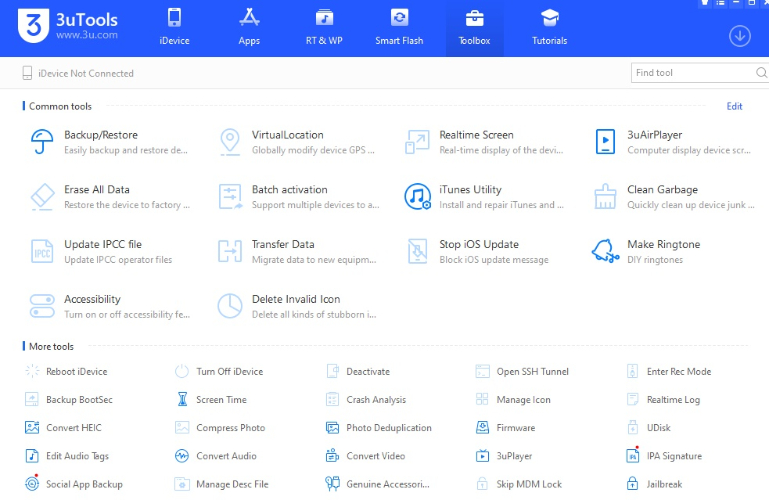
Etapa 2: Vá para a seção Dados e selecione o tipo de arquivo que deseja transferir. Clique em Importar para o dispositivo para enviar arquivos do Mac para o iPhone ou Exportar para o Mac para salvar arquivos do iPhone para o Mac.
Etapa 3: Clique em Backup/Restaurar, escolha Backup Completo e salve os dados do seu iPhone. Para restaurar, selecione um arquivo de backup e clique em Restaurar Agora para recuperar os dados quando necessário.
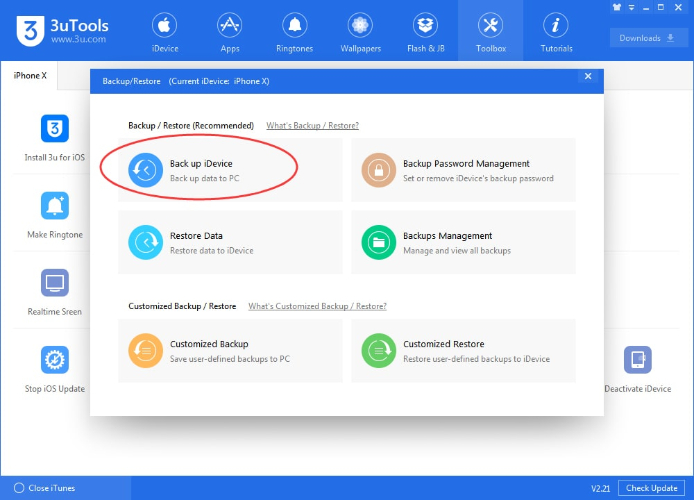
Etapa 4: Acesse a aba Bateria para visualizar a saúde da bateria, a contagem de ciclos e o status de desempenho. Se o seu iPhone apresentar problemas como travamentos ou ficar preso no modo de recuperação, vá para Caixa de Ferramentas > iOS Flash & JB e use opções como Sair do Modo de Recuperação ou Corrigir Flash para reparar erros do sistema.
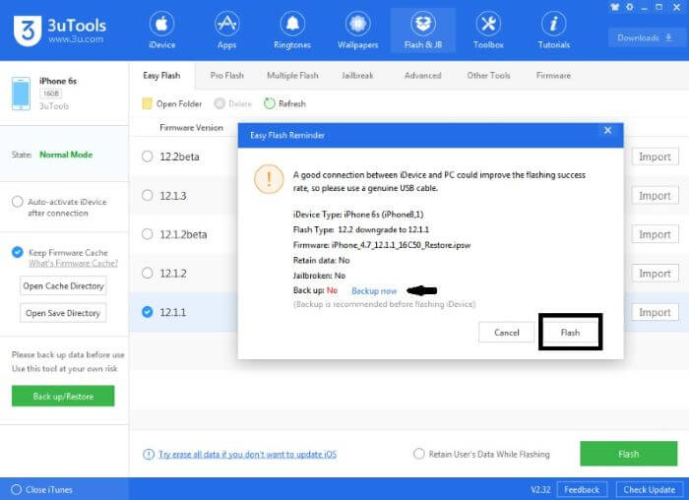
Etapa 5: Abra o iOS Flash & JB, selecione Atualizar/Rebaixar, baixe o firmware desejado e clique em Flash para instalá-lo.
O 3uTools para Mac é disponível, mas tem funcionalidades limitadas em comparação com sua versão para Windows. Se você está procurando uma alternativa mais poderosa, experimente o Tenorshare ReiBoot. Ele funciona tanto no Mac quanto no Windows, ajudando a corrigir problemas do iOS, como modo de recuperação travado, loops de inicialização e muito mais, com apenas um clique. O ReiBoot é fácil de usar e oferece uma versão gratuita para reparos básicos.
Como Usar o Tenorshare ReiBoot:
Baixe e instale o Tenorshare ReiBoot no seu computador. Conecte seu iPhone e inicie o software. Uma vez detectado, clique em "Iniciar Reparo" para começar.

Selecione "Reparo Padrão" e siga as instruções na tela.

Após o download, clique em "Iniciar Reparo Padrão" para iniciar o processo de reparo.
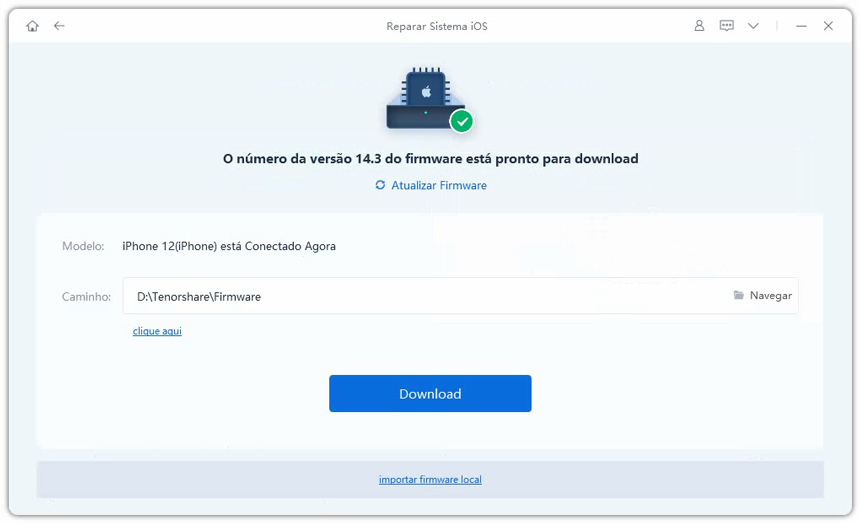
Uma vez concluído, seu iPhone reiniciará automaticamente, resolvendo quaisquer problemas para que você possa gerenciar seu dispositivo sem problemas.

O 3uTools para Mac é uma ferramenta robusta para gerenciar dispositivos iOS, oferecendo recursos como transferência de arquivos, backup, jailbreak e reparo do sistema. Embora exija métodos alternativos para instalação no Mac, ele simplifica várias tarefas de gerenciamento de iPhone. Para uma alternativa mais direta e nativa ao macOS, o Tenorshare ReiBoot é altamente recomendado, especialmente para corrigir problemas do iOS com facilidade. Experimente o ReiBoot para uma experiência de gerenciamento de iOS mais suave e confiável.
então escreva sua avaliação
Por Miguel Coelho
2025-12-13 / Dicas do iPhone X
Avalie Agora!